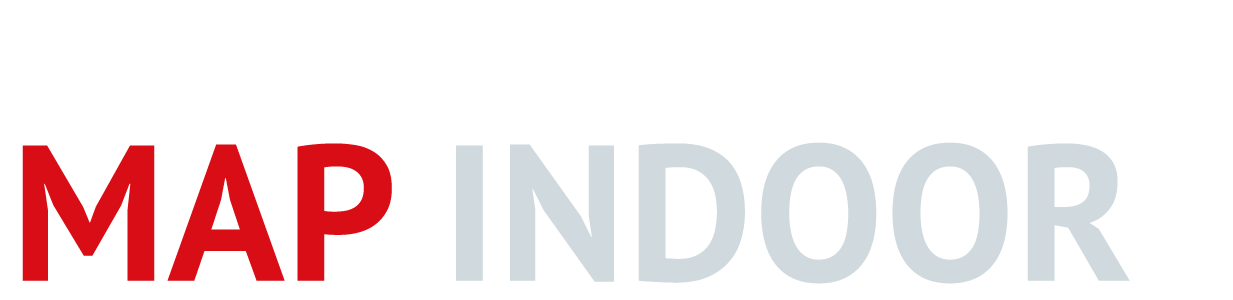Verwendung der Funktion Wandmessung
Alle Wandmessungen können einige Abweichungen aufweisen, die von der Genauigkeit bei der Aufnahme und beim Einfügen der Messungen abhängen.
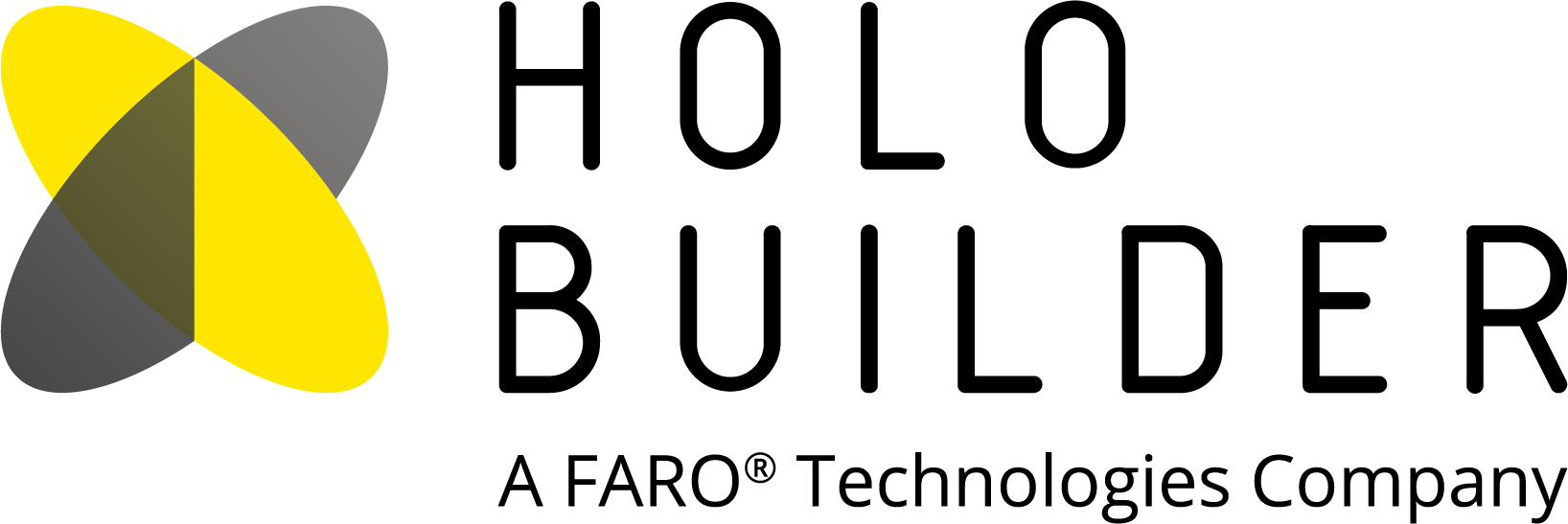
Hardware-Anforderungen
Kompatibel mit jeder Kamera: Die Wandmessung ist nicht auf eine Kameraeinstellung zur Aufnahme der entsprechenden 360°-Szene beschränkt, in der Sie die Wandmessung durchführen möchten. Sie können jede beliebige 360°-Kamera auswählen, die die Wandmessung unterstützt.
Arbeiten Sie mit einem Stativ: Um Ihre Kamera genau zu positionieren, sollten Sie ein Stativ verwenden, mit dem Sie eine bestimmte Höhe fixieren und die Kamera parallel zum Boden ausrichten können. Wenn Sie z. B. eine DSLR-Kamera verwenden, muss das Objektiv bei allen Bildern auf der gleichen Höhe bleiben. Andernfalls werden die Messungen nicht sehr genau sein.
Einstellungsempfehlungen
- Stellen Sie Ihre Kamera auf ein Stativ mit integrierter Wasserwaage oder verwenden Sie eine manuelle Wasserwaage, um sie so ausgewogen wie möglich zu positionieren.
- Messen Sie mit einem Zollstock den Abstand von der Mitte des Kameraobjektivs zum Boden und notieren Sie ihn.
- Erfassen und verbinden Sie Ihre 360°-Bilder mit der JobWalk-App oder laden Sie die Dateien einfach manuell von der Kamera hoch. Es ist auch möglich, hinzugefügte Zeitreise-Szenen mit Wall Measurement zu bearbeiten.
Erfahren Sie hier mehr darüber, wie Sie die Genauigkeit Ihrer Messungen verbessern können.
Erstellung der Wandabmessungen
I. Erster Schritt
- Klicken Sie auf die Schaltfläche Messungen mit dem Linealsymbol in der rechten Seitenleiste, um das Menü Wandmessung zu öffnen.
- Stellen Sie die Höhe (Abstand vom Kameraobjektiv zum Boden), in der das Bild aufgenommen wurde, in Zoll oder cm ein. Es ist möglich, die definierte Höhe Ihres Kameraobjektivs oder die Maßeinheit in den Einstellungen für die Wandmessung anzupassen.

II. Durchführung der Wandmessungen
Schritt 1: Definieren einer Wand
- Um mit den Messungen in der Szene zu beginnen, müssen Sie den Bereich oder die „Wand“ auswählen, in dem Sie die Messungen durchführen möchten.
- Wenn Sie das Menü Wandmessung zum ersten Mal öffnen, wird automatisch das richtige Werkzeug für die Erstellung einer virtuellen Wand ausgewählt. Falls nicht, klicken Sie auf das Wandsymbol im Menü Wandmessung.
- Wählen Sie einen Punkt in Ihrem 360°-Bild (einen Schnittpunkt zwischen dem Boden und einer Wand), indem Sie auf diesen Punkt klicken.
- Als Nächstes müssen Sie die Höhe und Ausrichtung des gesamten Bereichs festlegen. Klicken Sie entweder auf einen horizontal ausgerichteten Punkt, der sich mit dem Boden schneidet, und legen Sie dann die Höhe fest, indem Sie einen vertikal ausgerichteten Schnittpunkt mit der Decke wählen, wodurch eine Art viereckige Figur entsteht, oder andersherum.
- Wenn Sie mit der rechten Maustaste auf die entsprechende Wand klicken, können Sie sie löschen. Wählen Sie ‚Wand entfernen‘ aus dem Kontextmenü, um nur die Wand zu löschen, aber die zugehörige Messung beizubehalten, z.B. wenn Sie die Größe der Wand anpassen möchten. Oder wählen Sie ‚Wand und ihre Messungen entfernen‘, um die Wand komplett zu löschen, einschließlich aller an dieser Wand vorgenommenen Messungen.
Schritt 2: Trimmen der Wand
- Begrenzen Sie die virtuelle Wand auf einen bestimmten Abschnitt Ihrer 360°-Szene, indem Sie das Rasierklingensymbol zum horizontalen Trimmen der virtuellen Wand auswählen.
- Platzieren Sie dazu einfach die vertikale Schnittlinie an der Stelle, an der Ihre virtuelle Wand beginnen und enden soll. Passen Sie die Größe der Wand später an, indem Sie entweder den Zuschnitt wiederholen oder die Wand entfernen und mit der kompletten Wand neu beginnen.
Schritt 3: Wandmaße anwenden
- Innerhalb dieses markierten Bereichs können Sie nun alles messen, wie z.B. Türen, Fenster usw., auch winklige, diagonale Abstände. Wählen Sie die letzte Schaltfläche mit der Regel, um beliebige Maße zu setzen.
- Hinzugefügte Messungen können Sie löschen, indem Sie mit der rechten Maustaste auf die entsprechende Messung klicken und im Kontextmenü „Messung entfernen“ wählen.